Nem todos os aplicativos são criados igualmente. Alguns aplicativos de terceiros consomem mais bateria do seu dispositivo do que outros. Esses aplicativos levam a problemas de otimização de software, alto consumo de dados e aumento de atividade no telefone devido a notificações push, comunicação com serviços de localização e muito mais. Isso ainda pode afetar seu smartphone, mesmo se você usar o telefone com melhor duração da bateria. Para combater problemas de consumo de bateria, mostramos como encontrar os aplicativos móveis que mais consomem a bateria do seu telefone.
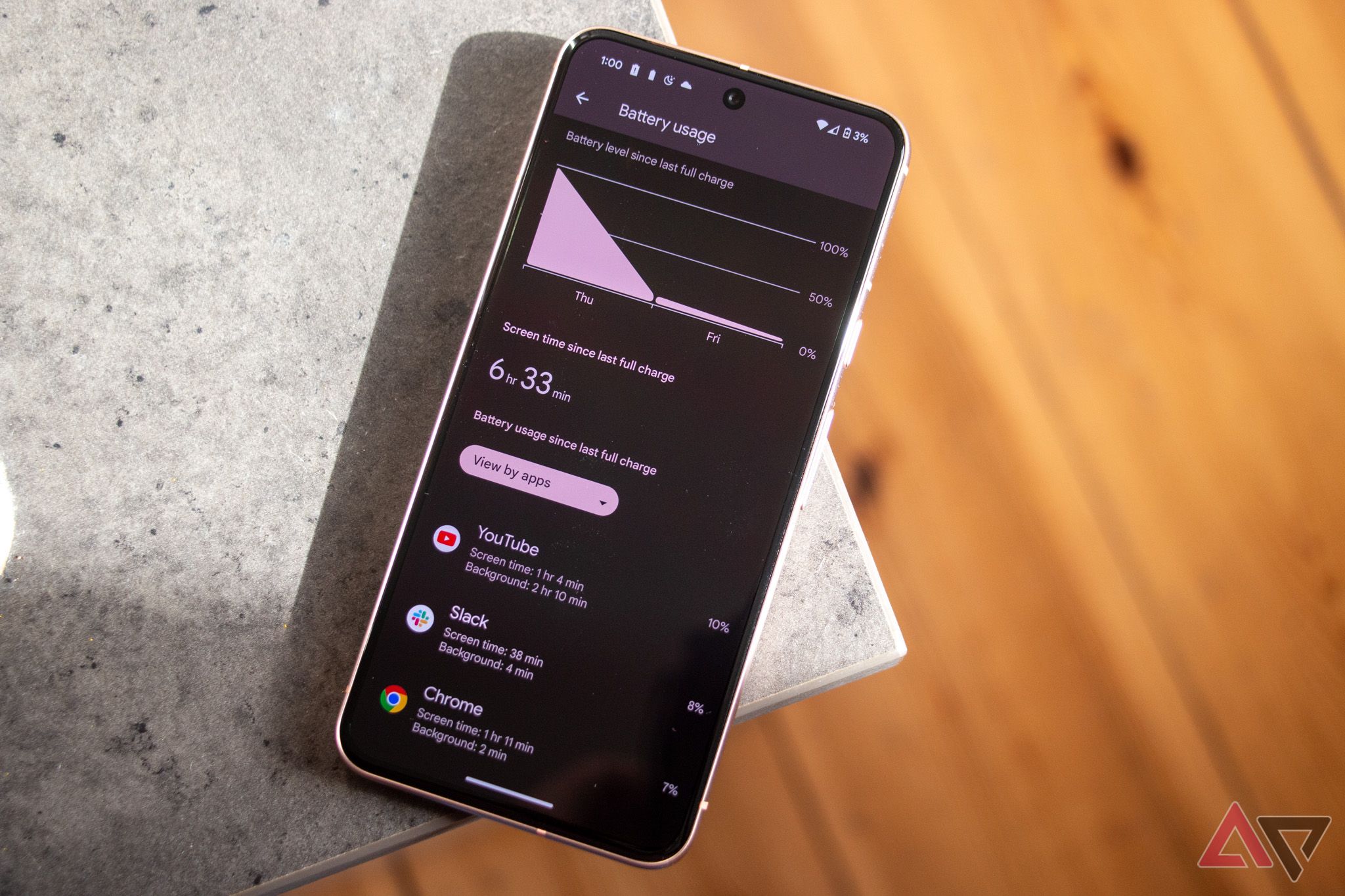
Relacionado
Como verificar a integridade da bateria do seu telefone Android
Telefone ficando sem energia muito cedo? Verifique a saúde da bateria
Como verificar se há aplicativos que estão descarregando a bateria no Android
A maioria dos telefones possui dados gráficos ou listas que exibem todos os aplicativos que consumiram sua bateria em um período específico. Abaixo, mostramos alguns exemplos de como encontrar esses gráficos e dados.
Como descobrir o uso da bateria por aplicativo na Samsung
Navegando nas configurações da bateria em Bateria mostra uma lista de aplicativos Android e a porcentagem de uso da bateria associada (desde a última carga completa) em um período. Neste exemplo, usamos um telefone Samsung operando em One UI 6.1 (baseado em Android 14). As etapas devem ser semelhantes se você estiver em outra versão.
- Abrir Configurações.
- Tocar Bateria. Se você estiver no Android 13, poderá encontrar Bateria em Cuidados com a bateria e o dispositivo.
- Selecione o Ver detalhes botão.
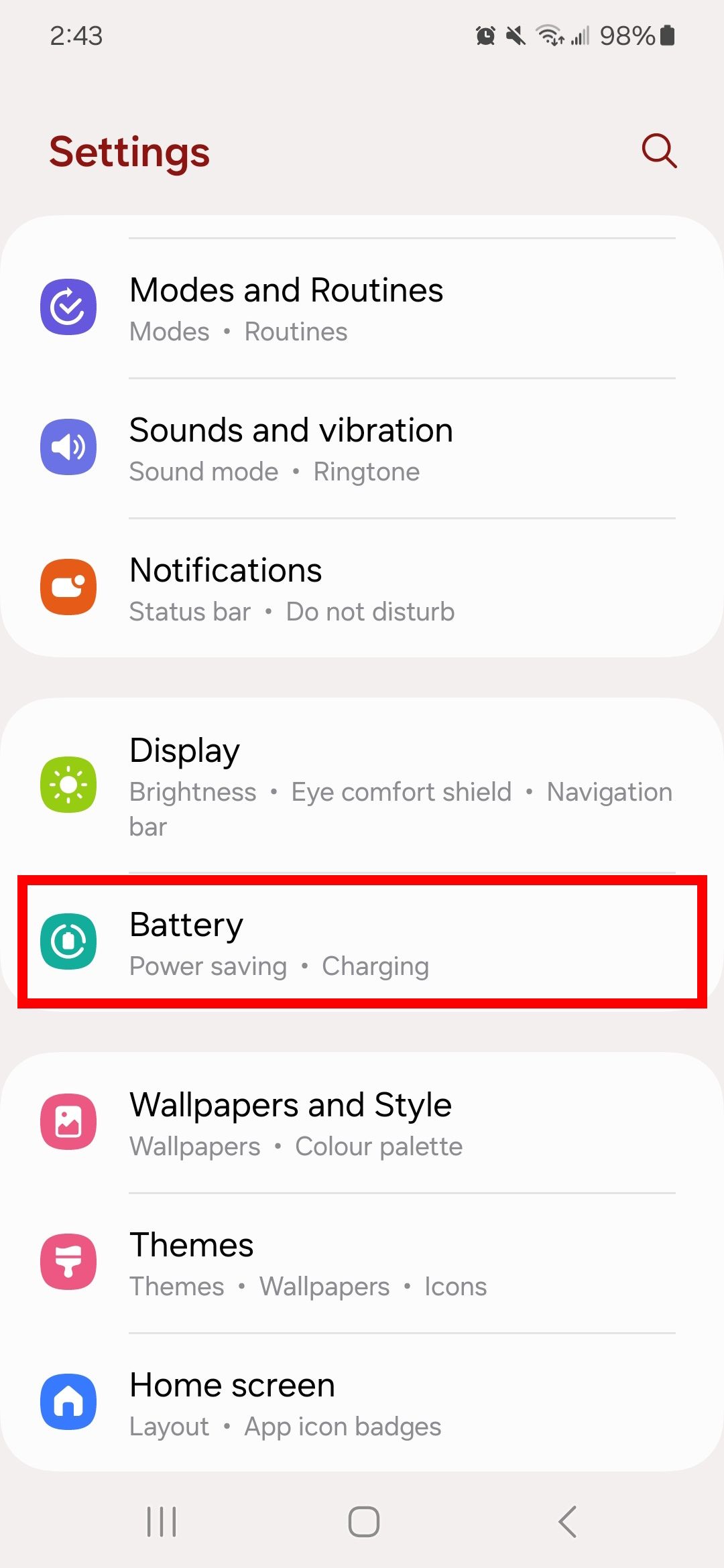
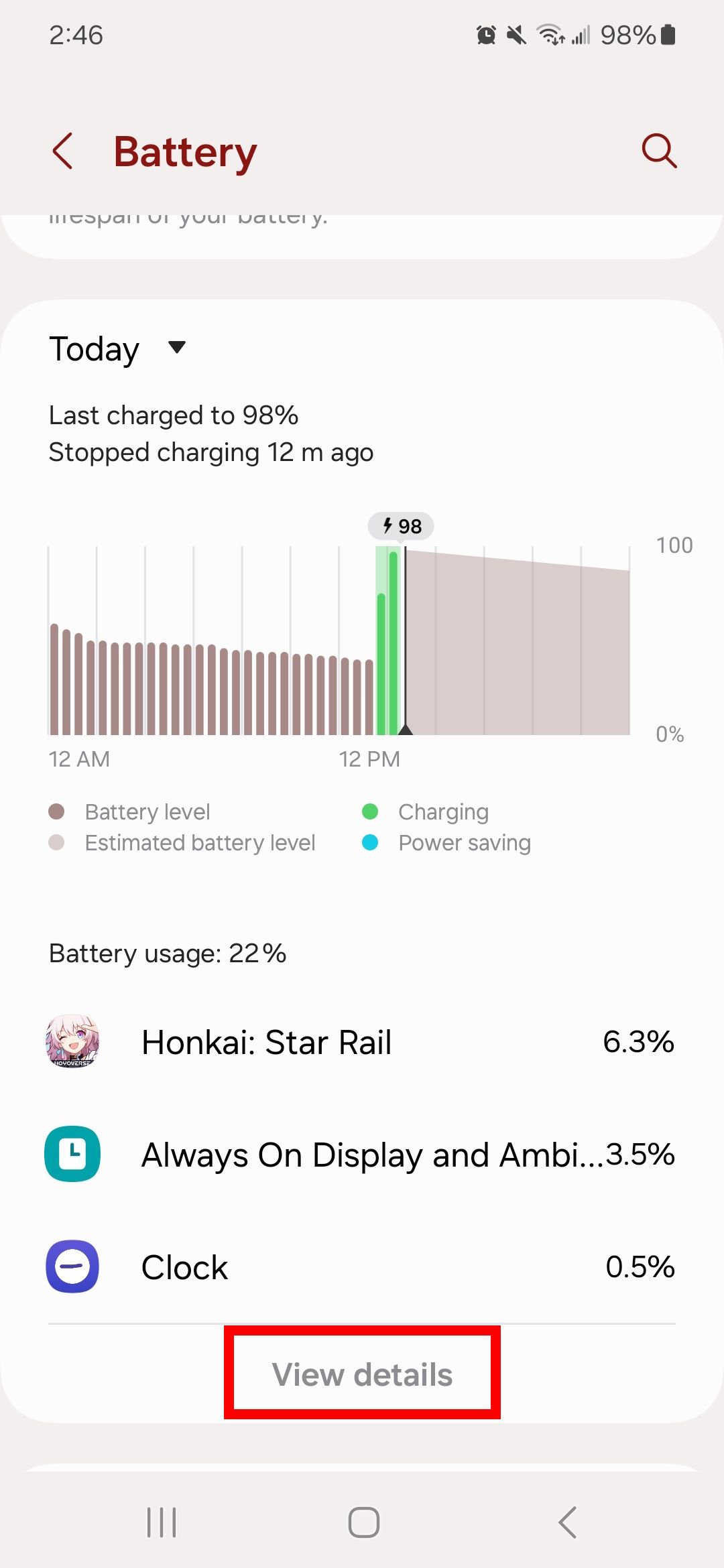
- Toque na lista de aplicativos abaixo do gráfico de uso da bateria.
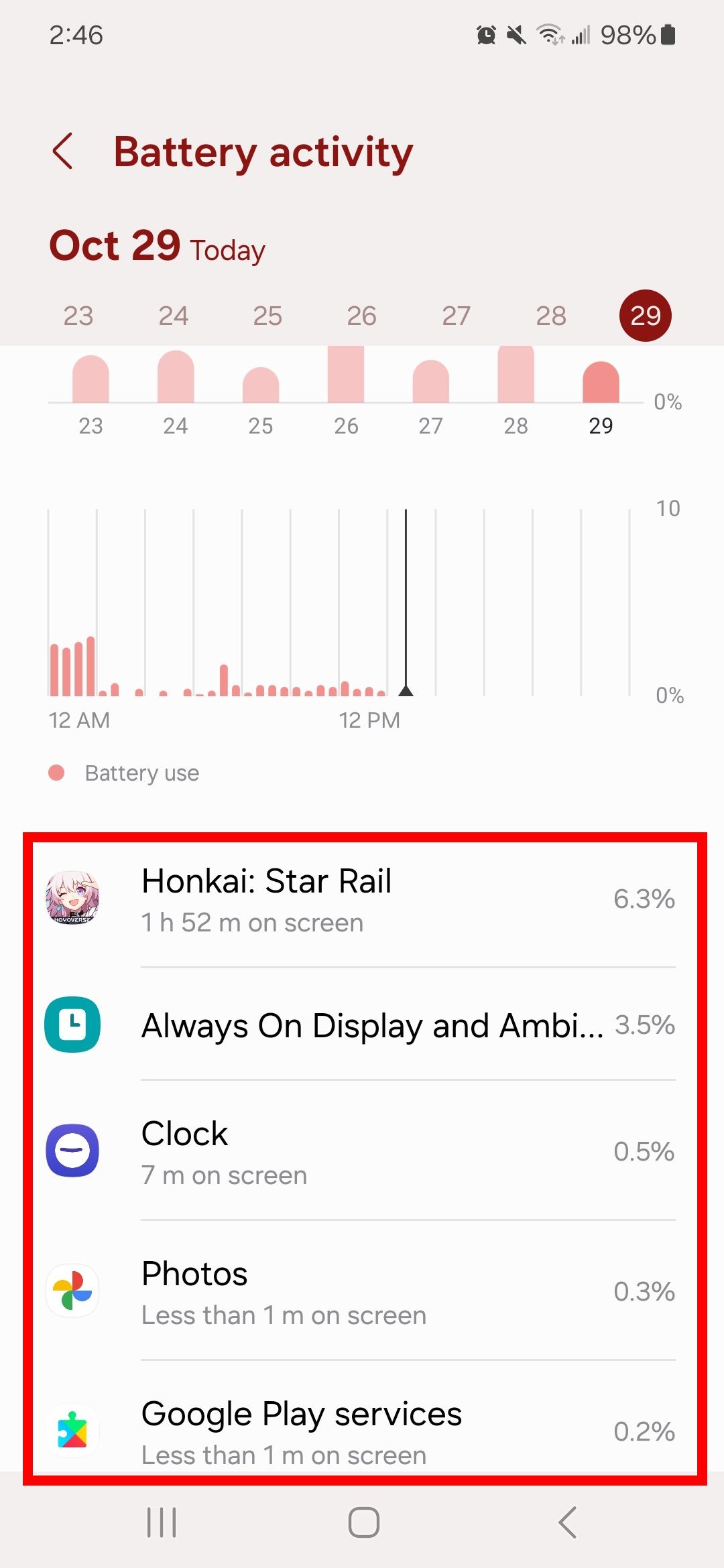
Você pode visualizar um gráfico de uso da bateria desde a última carga completa ou sete dias. O gráfico exibe os dados de consumo da bateria das 12h às 12h todos os dias (em um período registrado de sete dias). O rosa salmão aparece quando os aplicativos usam a bateria.
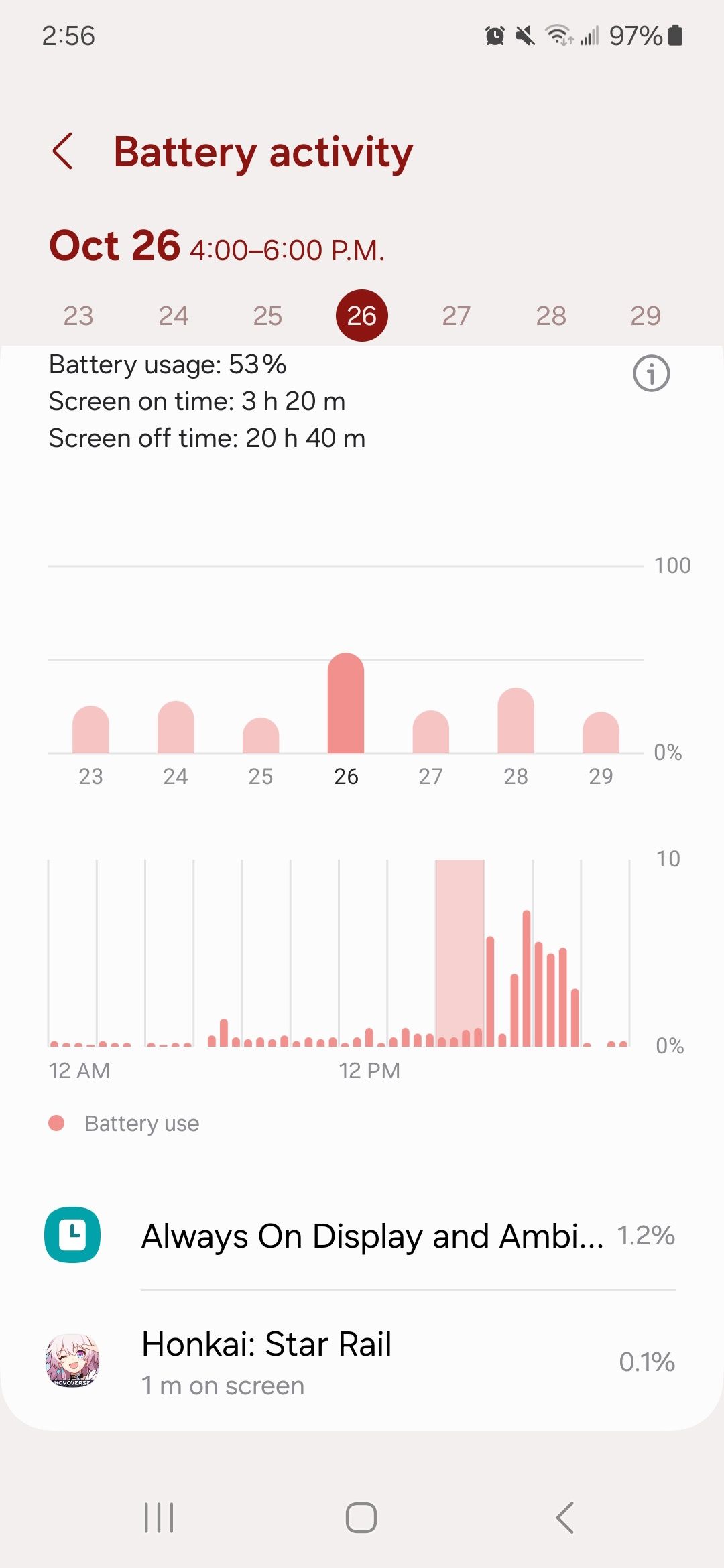
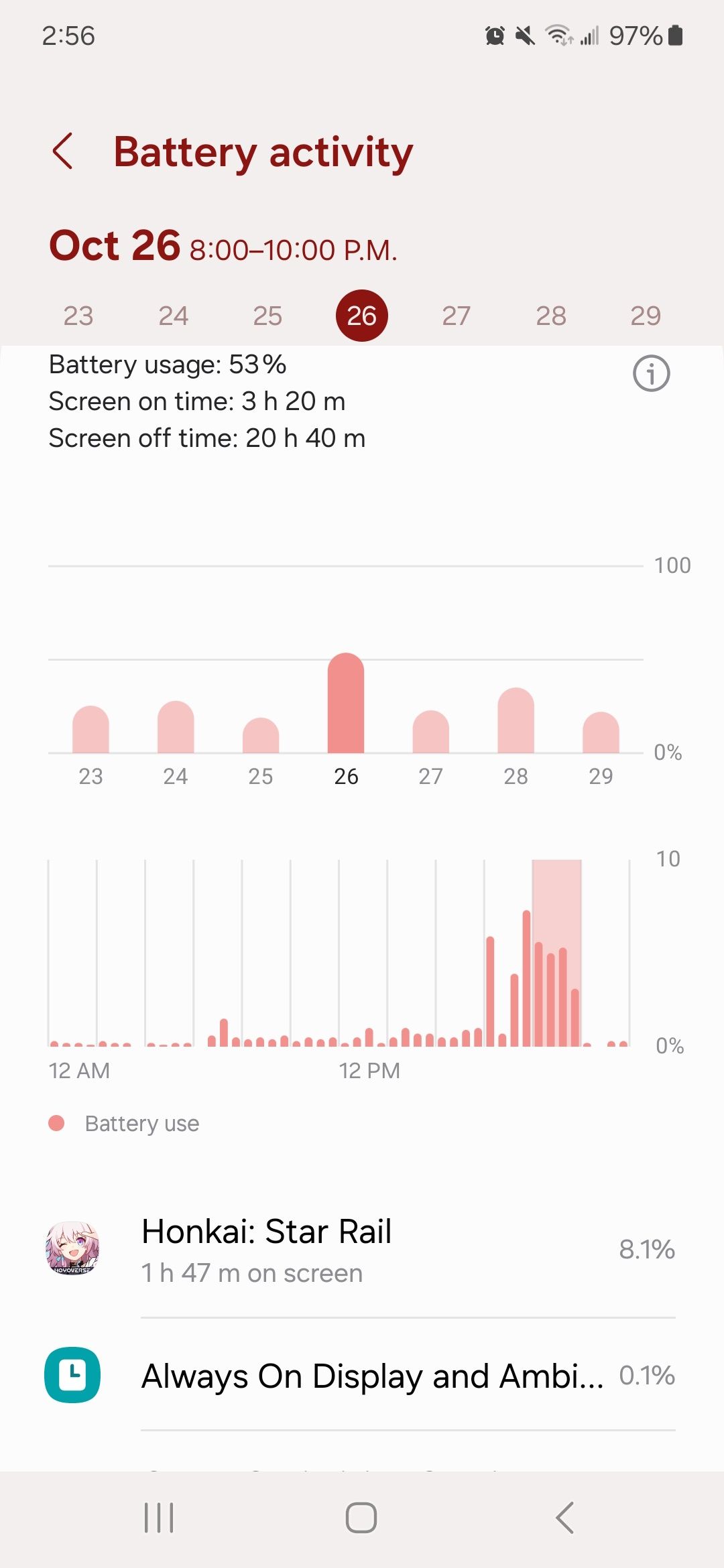
As barras do gráfico mostram o uso da bateria por data e hora. Se você observar um aumento incomum fora do uso normal do aplicativo, isso pode indicar que a atualização ou instalação recente de um aplicativo pode estar se comportando de maneira anormal em seu telefone, mas na maioria dos casos, isso está vinculado à atividade.
O gráfico de uso da bateria não registra o uso do aplicativo durante o carregamento.
Como descobrir o uso da bateria por aplicativo no Google Pixel
Você pode ver o uso da bateria por aplicativo em um Google Pixel. Você também pode visualizar detalhes sobre o tempo de fundo tocando em um aplicativo. Neste exemplo, usamos um Google Pixel no Android 15. Se você estiver usando uma versão mais antiga, as etapas deverão ser semelhantes.
- Abrir Configurações > Bateria.
- Tocar Uso da bateria.
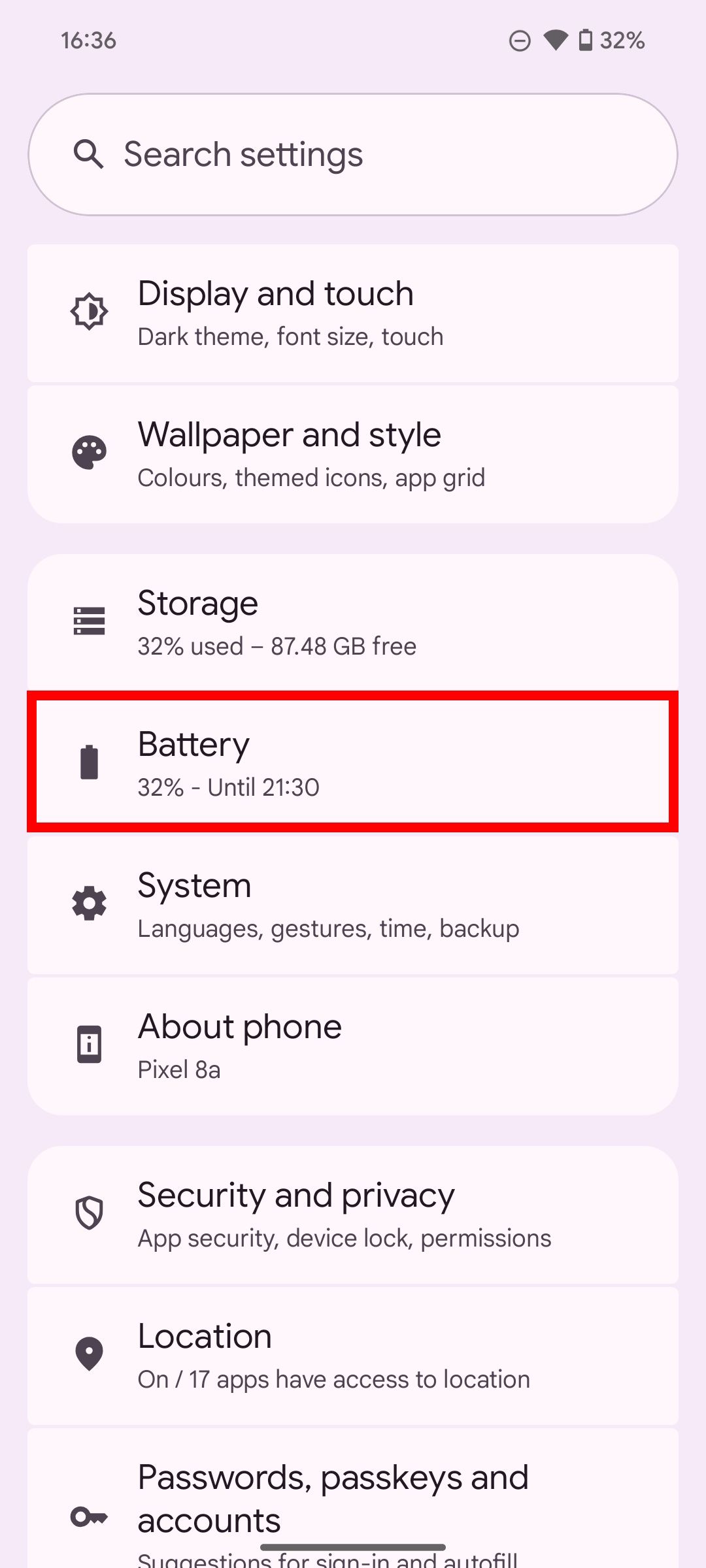
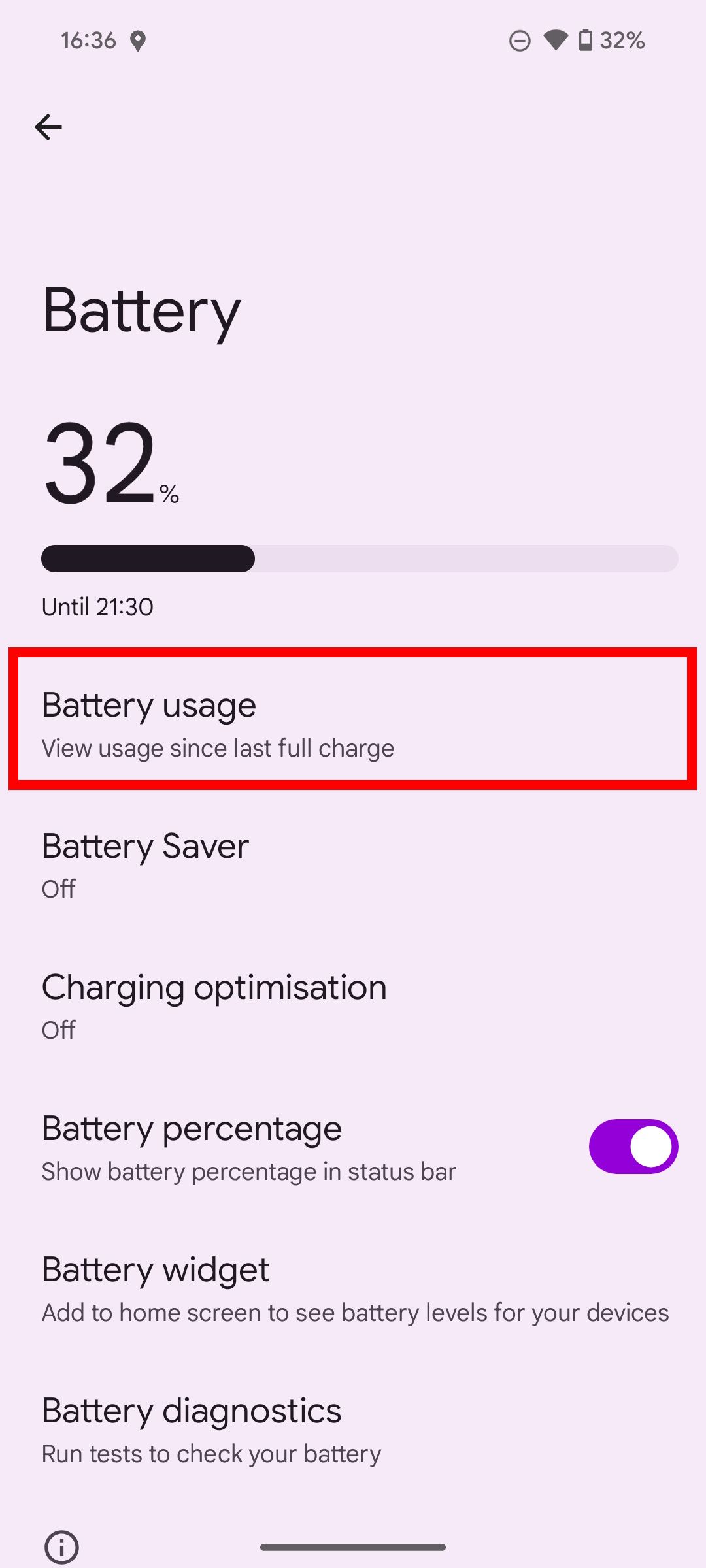
- Toque em qualquer aplicativo abaixo Uso da bateria desde a última carga completa. Certifique-se de selecionar Ver por aplicativo no menu suspenso.
- Verifique o Uso do aplicativo desde a última carga completa opção para o aplicativo selecionado.
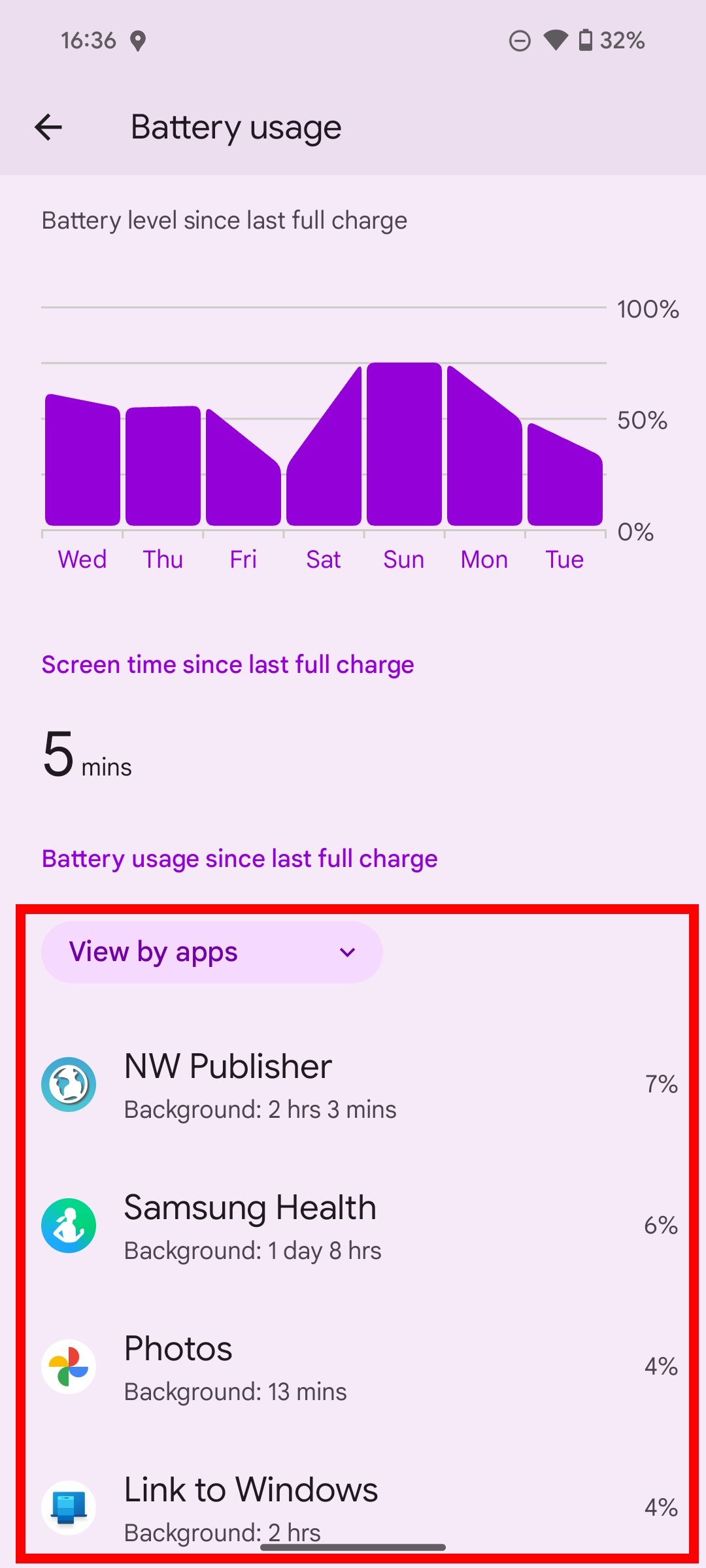
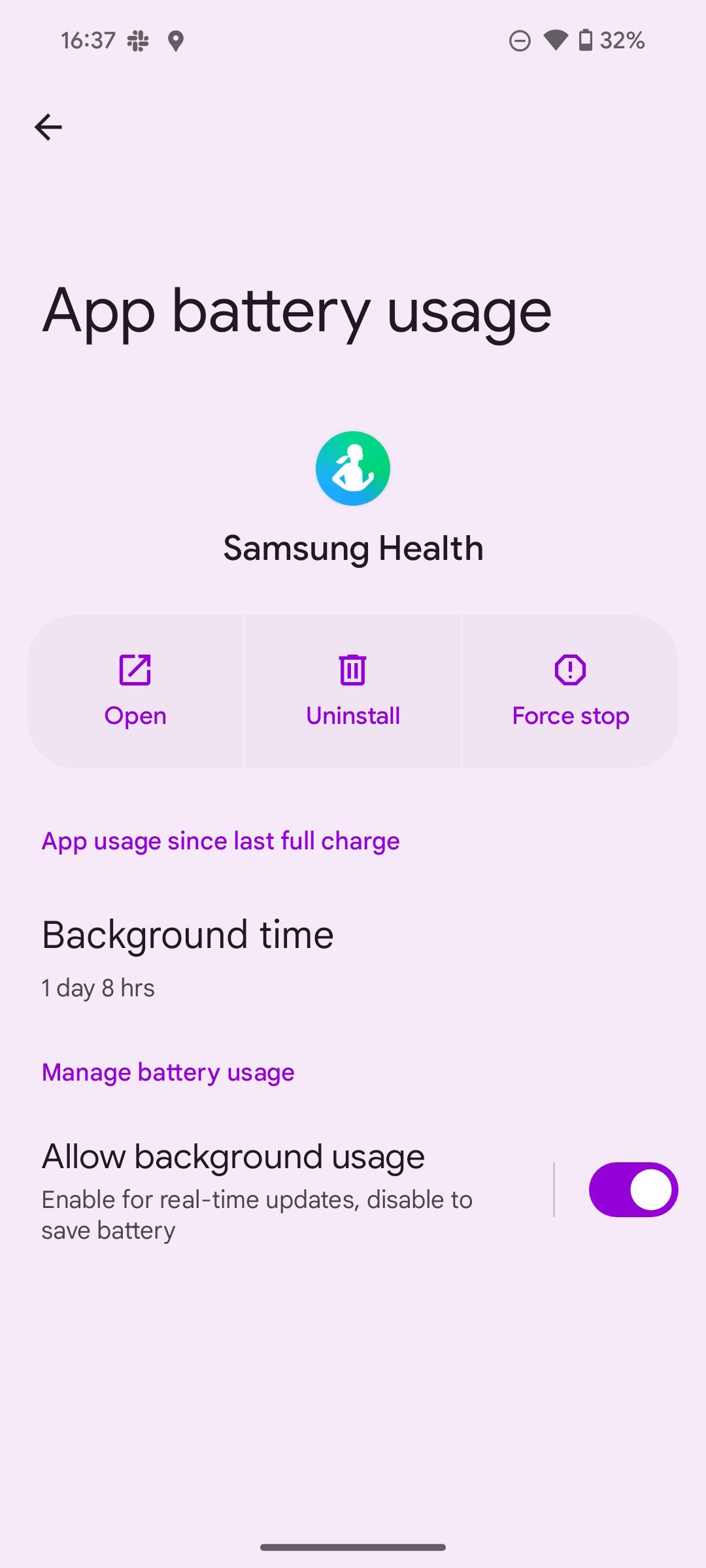
Como descobrir o uso da bateria por aplicativo no OnePlus
Você pode visualizar os detalhes de uso da bateria em um telefone OnePlus visitando o menu da bateria. Ele irá quebrar os aplicativos que usam sua bateria em 24 horas. Se estiver executando o OxygenOS 14, você também pode otimizar o uso da bateria no Detalhes de uso da bateria página; selecioná-lo permitirá que você feche aplicativos que consomem bateria para prolongar a vida útil da bateria. Nossas capturas de tela usam um dispositivo OnePlus no OxygenOS 14 (baseado no Android 14).
- Abrir Configurações.
- Selecione Bateria.
- Tocar Detalhes de uso da bateria. Confira abaixo o gráfico para encontrar uma lista de aplicativos que consumiram a bateria do seu telefone.
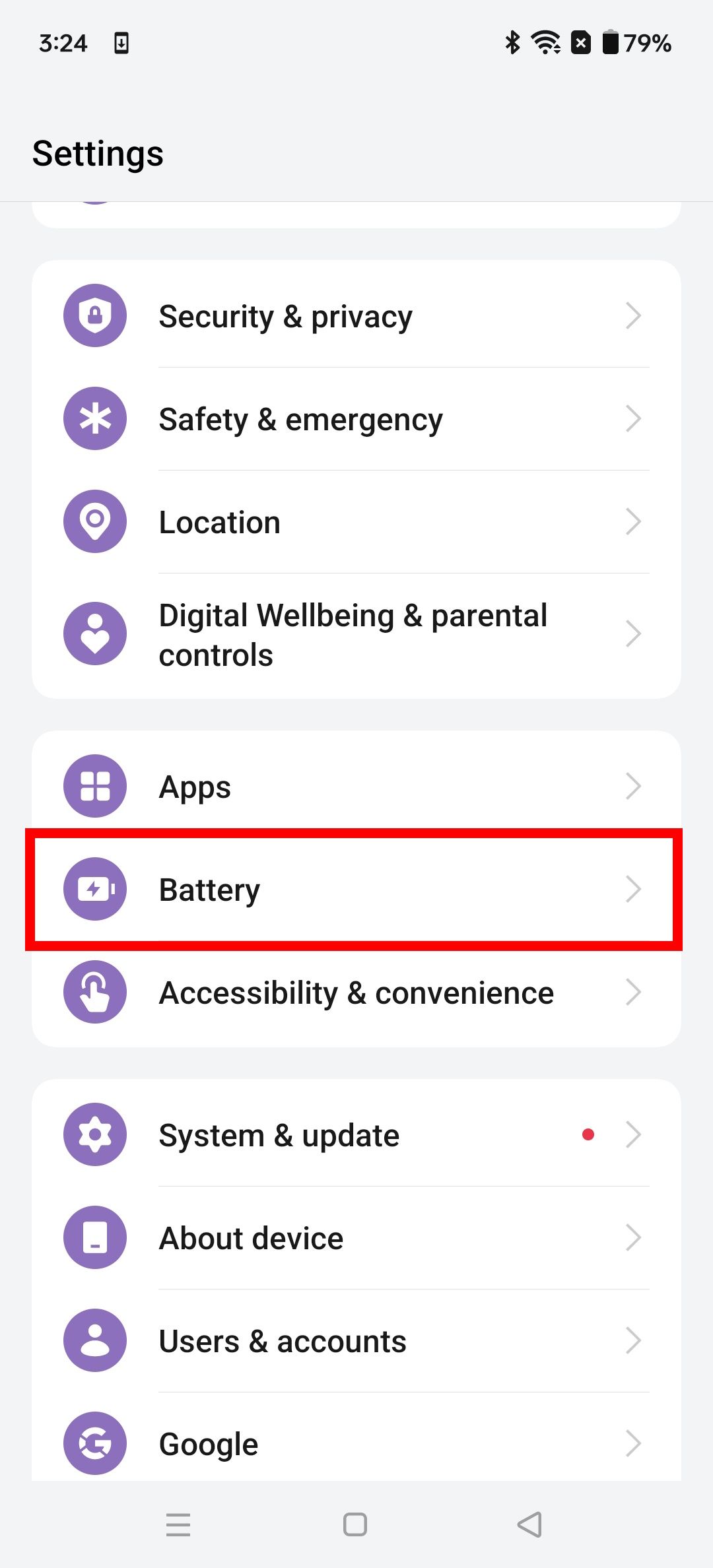
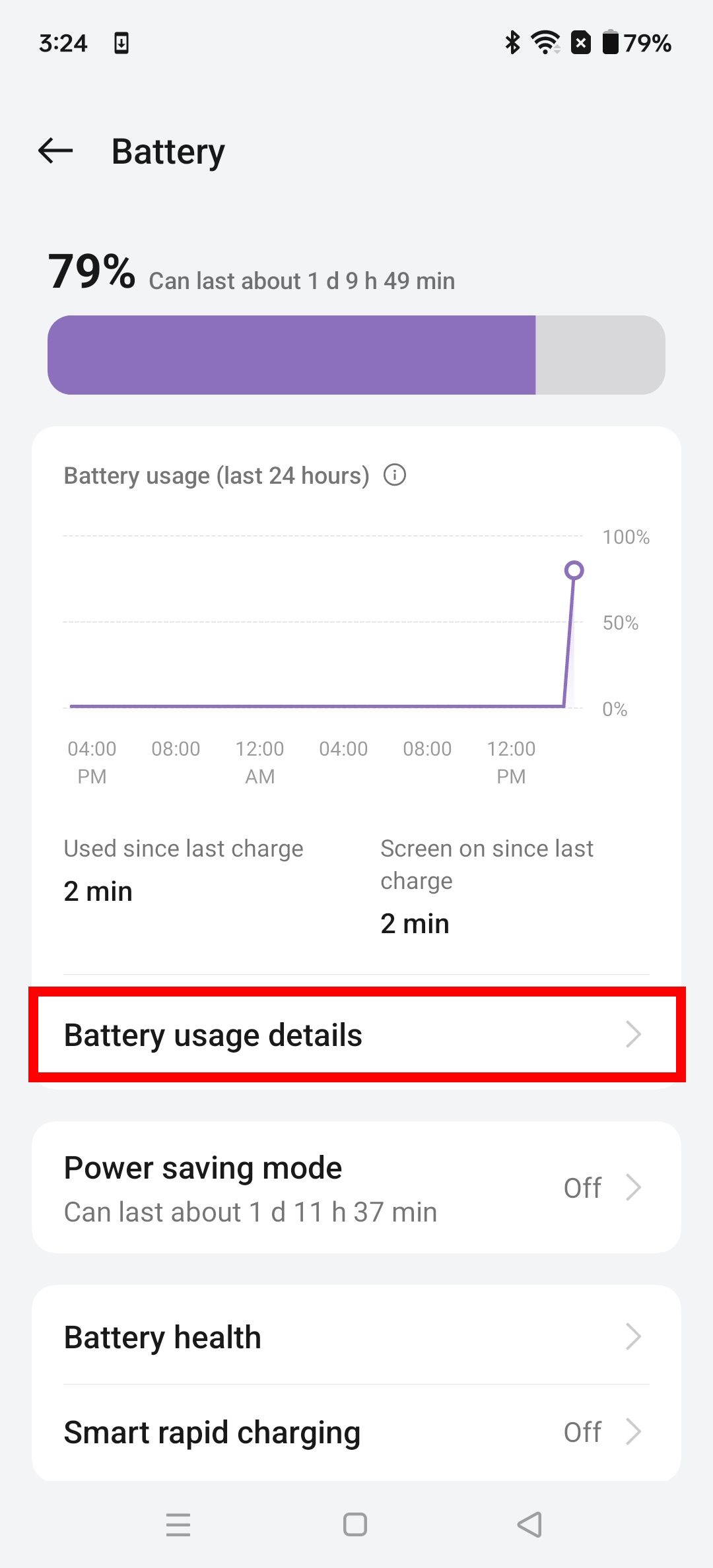
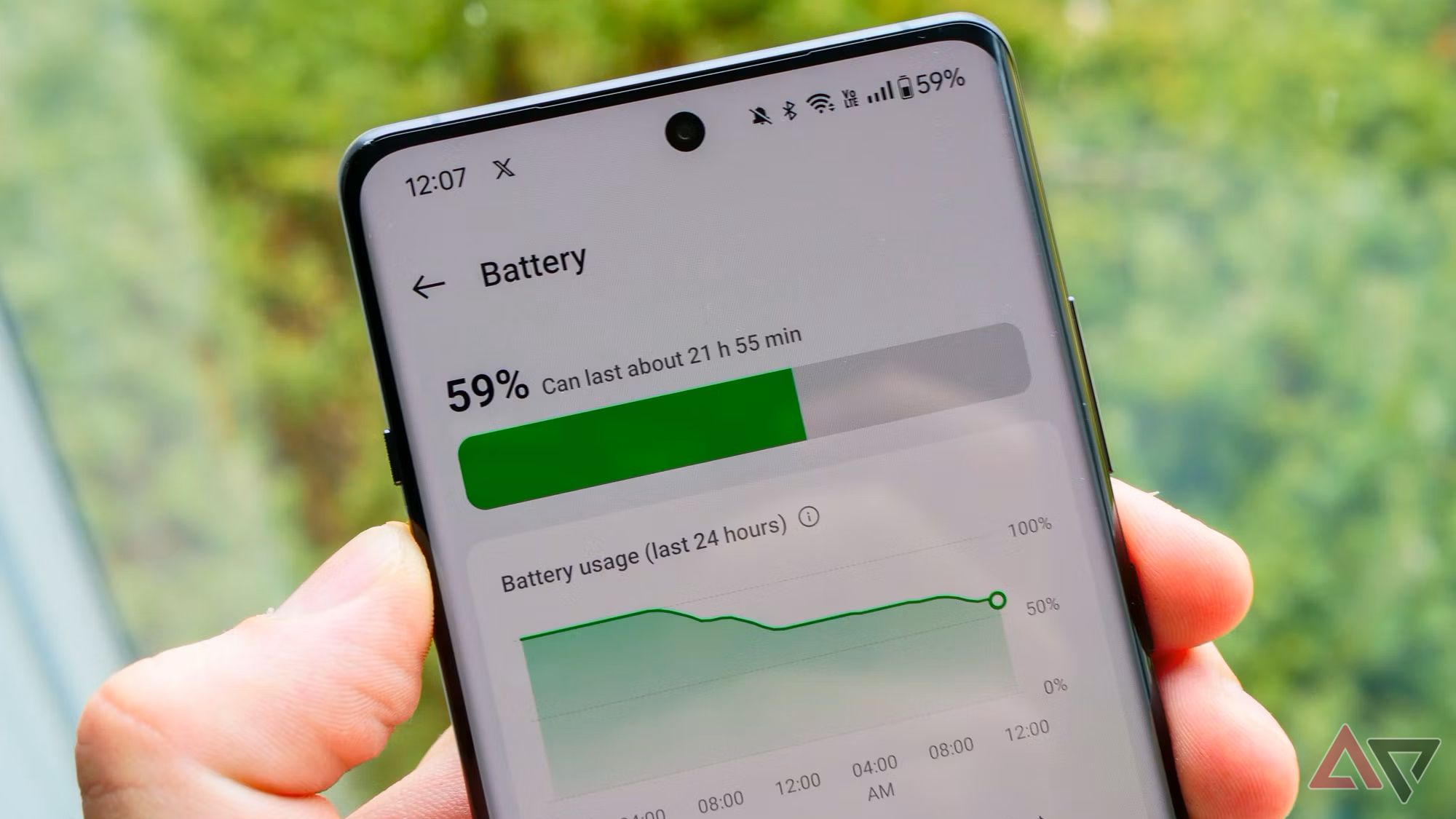
Relacionado
Como melhorar a vida útil da bateria em seu OnePlus 12 ou OnePlus 12R
Mantenha a bateria do seu telefone em ótima forma
Como verificar se há aplicativos que descarregam a bateria no iPhone
A Apple também possui uma função integrada que permite aos usuários visualizar o uso da bateria por aplicativo. Descrevemos as etapas para encontrá-lo. Usamos um iPhone com iOS 18; versões anteriores desde o iOS 16 também deveriam tê-lo.
- Abrir Configurações > Bateria.
- Role para baixo até Uso da bateria por aplicativo.
- Tocar Mostrar atividade ou um aplicativo para visualizar um detalhamento da atividade do aplicativo.
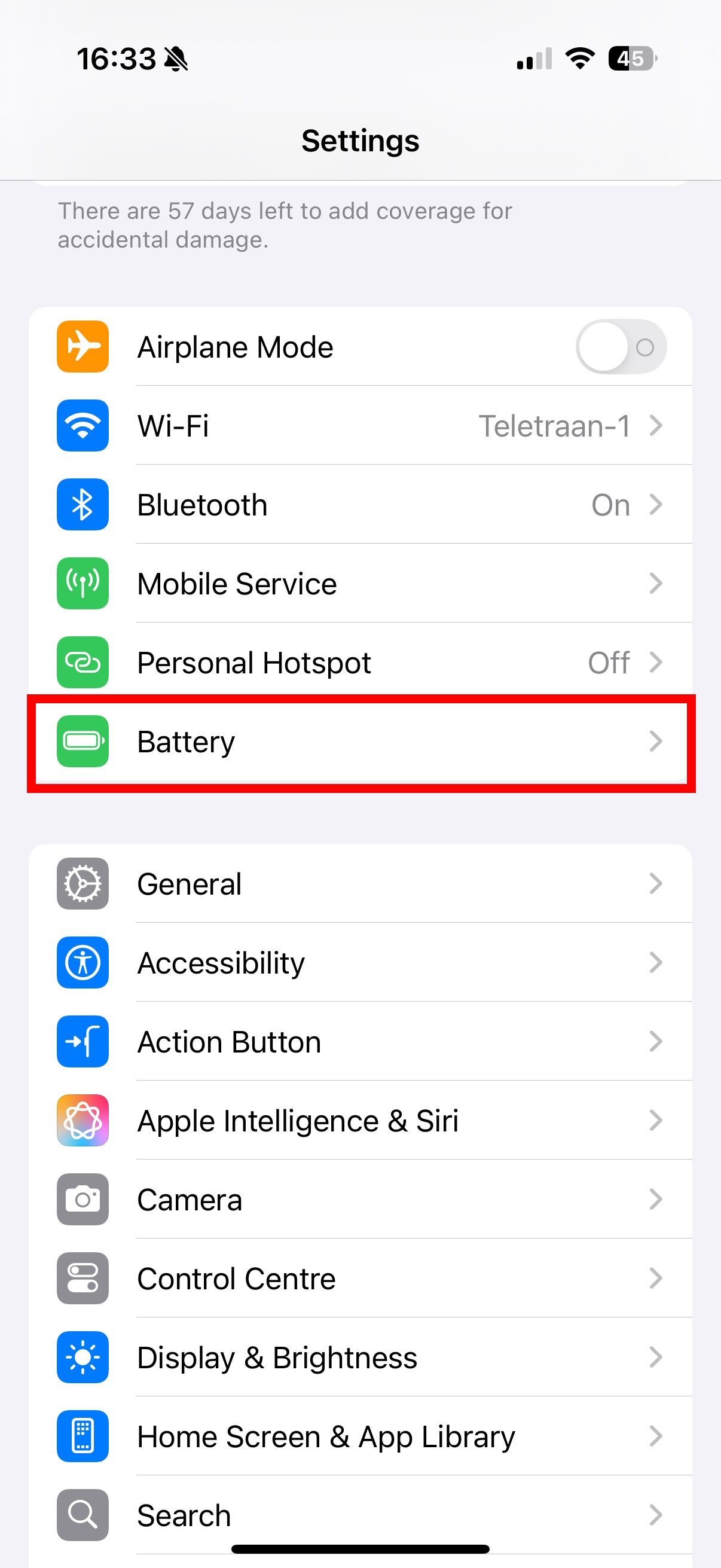
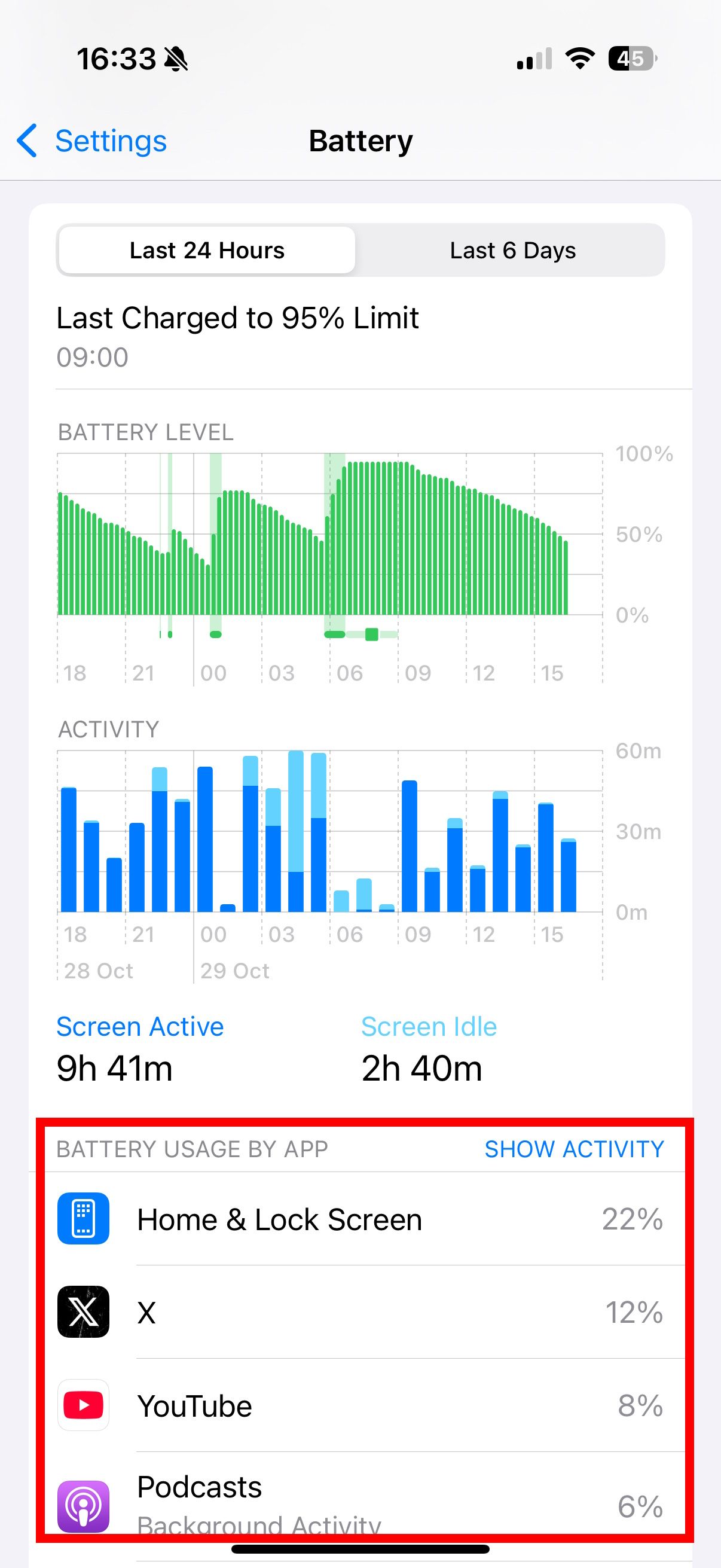
É um mito comum que os aplicativos executados em segundo plano sejam a razão pela qual sua bateria parece desgastada. Isso não é verdade. A maioria dos aplicativos não está realmente “executando” em segundo plano. Eles ficam suspensos após fechar (afastar-se do aplicativo) ou após concluir tarefas (como sincronização). É preciso mais energia do seu iPhone para carregar o aplicativo do que para retomá-lo ou cancelá-lo.
Como economizar bateria no celular
Reduzir o consumo da bateria pode ser a chave para passar o dia. Portanto, é hora de resolver o problema, ativando o modo de economia de energia e forçando a interrupção da execução de alguns aplicativos desonestos em seu telefone Android. Comece seguindo as etapas abaixo.
Como forçar a parada de um aplicativo
Aplicativos de terceiros executados em segundo plano (constantemente) descarregarão sua bateria. Às vezes, esses aplicativos não são otimizados para telefones. Se você fecha continuamente um aplicativo para evitar o consumo de bateria, considere desinstalar esses aplicativos. Abaixo, mostramos como forçar o fechamento de um aplicativo como medida temporária para garantir que seu dispositivo permaneça em forma. As capturas de tela foram tiradas de um telefone Samsung no One UI 6.1, pois não há um atalho fácil para forçar a parada de um aplicativo na página de uso da bateria.
Você também pode forçar a parada de um aplicativo tocando no nome do aplicativo em
Detalhes de uso da bateria
e
Uso da bateria desde a última carga completa
para dispositivos OnePlus e Google Pixel.
- Abrir Configurações e role para baixo até Aplicativos.
- Selecione um aplicativo.
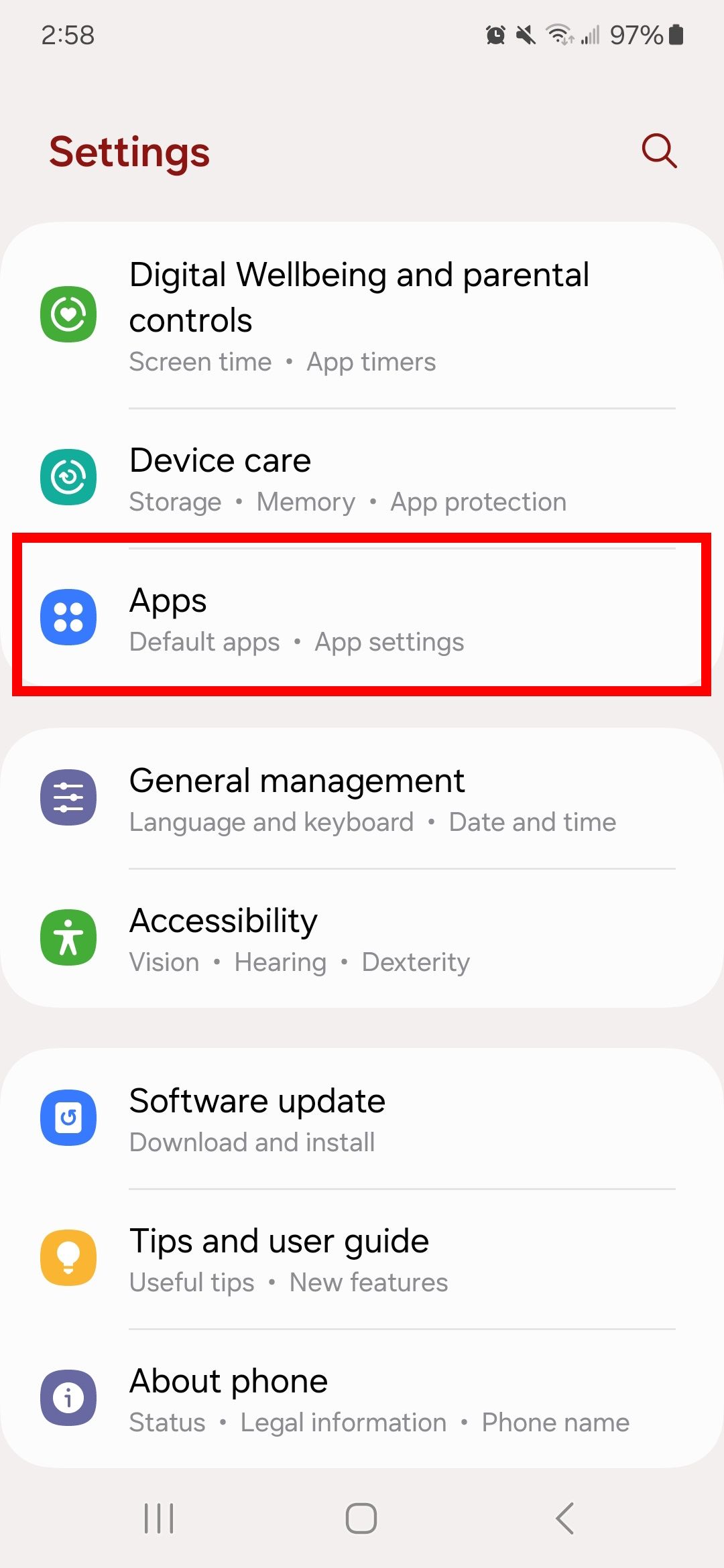
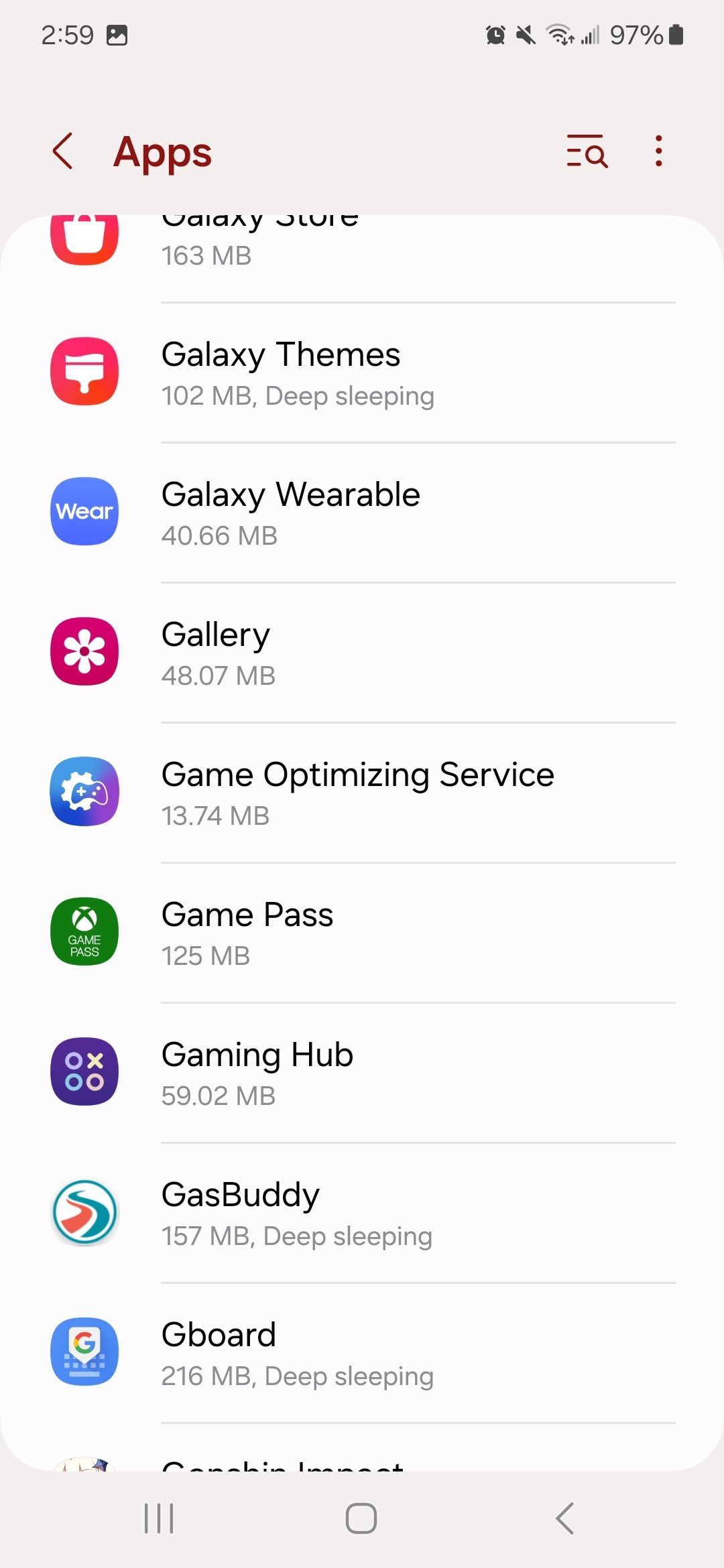
- Tocar Forçar parada.
- Tocar OK.
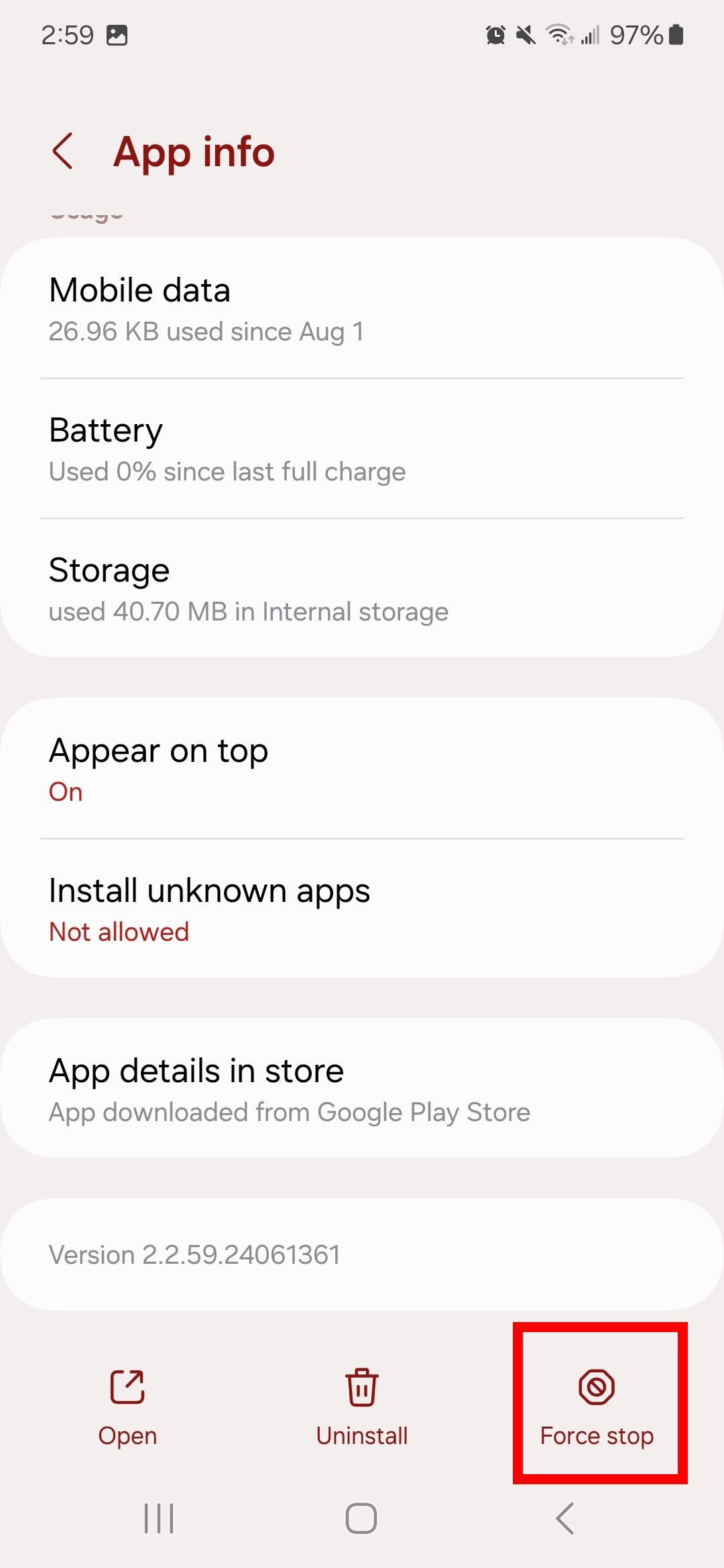
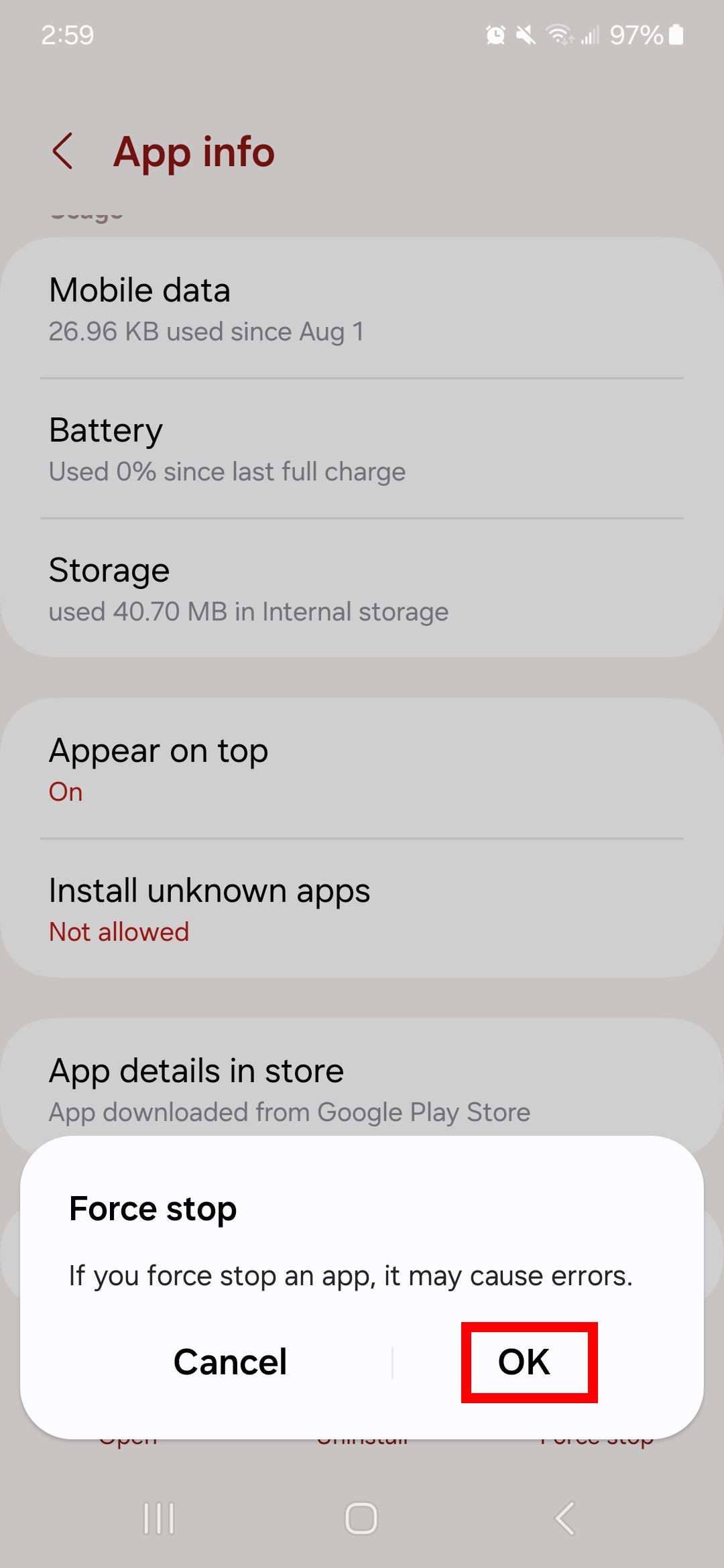
Se nada mudar e a interrupção forçada de um aplicativo não impedir que ele atinja números de dois dígitos (em relação ao consumo da bateria) em seu telefone, reinicie novamente. Quando tudo mais falhar, pode ser hora de retirar o aplicativo e relatar o problema ao desenvolvedor.
Ativando o modo de baixo consumo ou modo de economia de energia
Executar seu dispositivo no modo de economia de energia deve ser o último recurso ao tentar economizar bateria. Ativar este modo reduz a energia que seu dispositivo precisa para funcionar. Isso inclui fechar aplicativos, desligar certas funções (como GPS e sincronização em segundo plano) e reduzir o brilho do telefone. Você perderá desempenho e atividade, mas em troca poderá prolongar a vida útil da bateria até poder carregá-la.
Para ativar o modo de economia de energia, abra Configurações > Bateria, então ative Economia de energia.
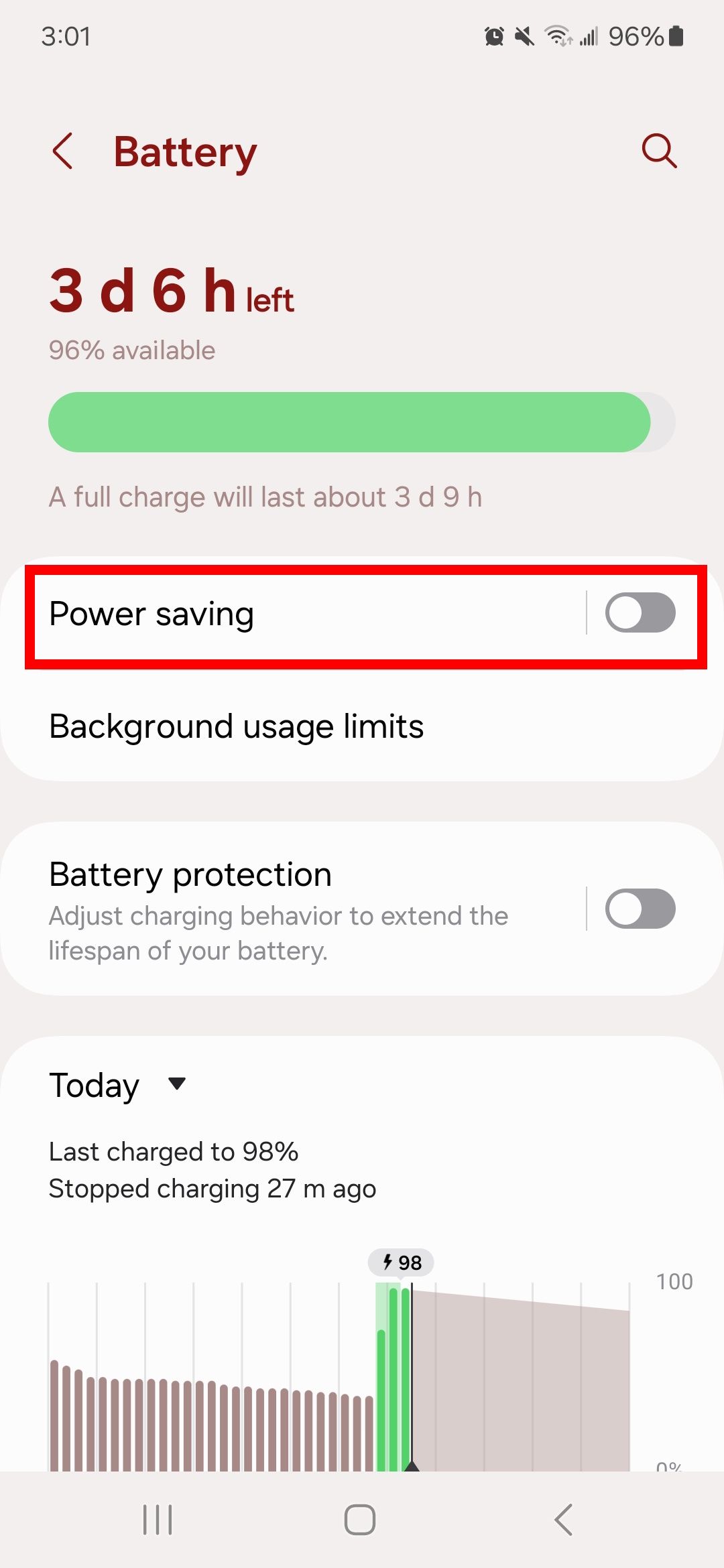
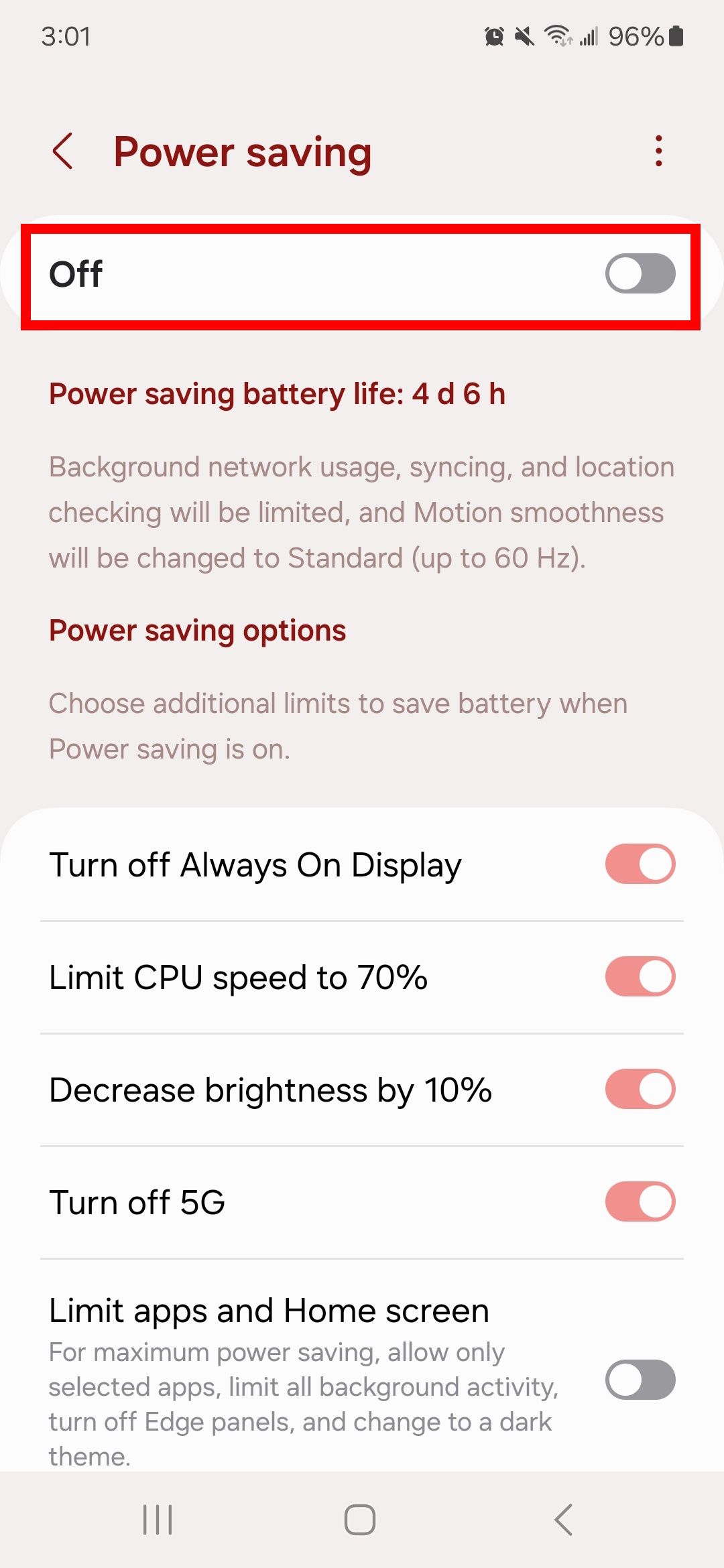
Corrigindo a integridade da bateria de um dispositivo
Monitorar como os aplicativos afetam a bateria do seu telefone é apenas uma etapa do caminho. Depois de descobrir os culpados do esgotamento da bateria, é hora de agir. A maioria dos telefones inclui opções para prolongar a vida útil da bateria. Você pode ativar o modo de economia de energia ou personalizar o uso do aplicativo e as configurações da bateria. Caso contrário, se os aplicativos não forem o problema, pode ser a bateria, o que significa que talvez seja hora de substituir a bateria do seu dispositivo.

